Come avviare un PC in modalità provvisoria – Windows sicuro
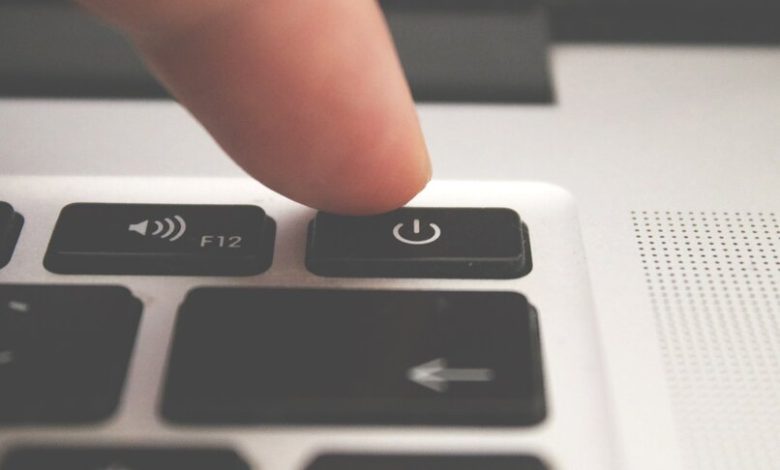
L’avvio del computer in modalità provvisoria, noto anche come failsafe, è un modo per avviare il sistema semplicemente caricando i driver e i servizi di base. Quindi possiamo cercare errori e possibili soluzioni nel sistema operativo che altrimenti sarebbero più difficili da trovare.
Metodi per avviare il computer Windows in modalità provvisoria
Esistono diversi metodi per avviare il computer in modalità provvisoria, ecco cinque metodi che puoi utilizzare in caso di problemi in Windows.
Con msconfig.exe
Msconfig.exe è un comando importante in Windows. È uno strumento utile per risolvere qualsiasi problema di Windows. Per accedere a questo strumento puoi farlo tramite il suo comando che è il tasto Windows e la lettera R, nel riquadro che compare scegli msconfig oppure puoi digitarlo e cliccare su accetta.
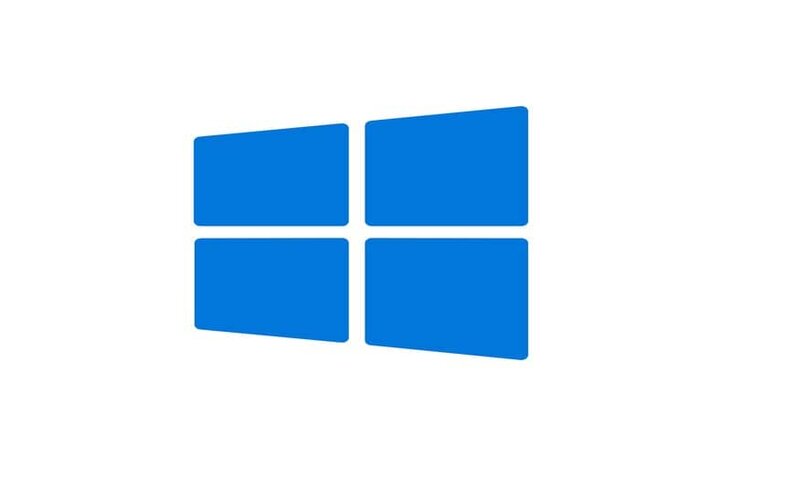
Si aprirà una finestra con cinque schede Generale, Avvio, Servizi, Avvio di Windows, Strumenti. Ognuno ha funzioni diverse, in questo caso parleremo di Generale, è in questa scheda che puoi modificare la modalità di avvio di Windows ed esattamente in Start With Diagnosis è dove dovresti andare per caricare solo ciò che è necessario per l’avvio di Windows.
Maiusc + Ripristina
Esegui questo metodo nel modo seguente: nella schermata Start fai clic sull’icona di alimentazione e tieni premuto il tasto Maiusc o Maiusc, ora devi fare clic su Riavvia. Nella schermata che appare, scegli Soluzione problema, quindi Opzioni avanzate e Impostazioni di avvio.
Al riavvio vedrai un menu, da lì puoi accedere a Windows 10, ci saranno diverse opzioni come: Abilita modalità provvisoria, che è quella che ci interessa, selezionala. Quindi riavvialo. Vedrai sullo schermo una casella in inglese Impostazioni di avvio, impostazioni di avvio, da qui utilizzerai la tastiera. Cerca l’opzione Abilita modalità provvisoria, modalità provvisoria. Questa opzione è 4, quindi con la tastiera premi il numero 4 o F4.
Il sistema si riavvierà e dopo un po’ vedrai la finestra che ti permette di accedere, scegli il tuo nome utente e inserisci la password e il gioco è fatto quando finisci in questa funzione devi solo riavviare il computer e sarà in modalità normale.
Un disco di ripristino
Un disco di ripristino è il CD che ti è stato consegnato in passato quando hai ottenuto Windows o qualsiasi sistema operativo, per utilizzarli devi fare questo: Premi il menu Start e nella casella di ricerca scrivi Crea unità di ripristino e seleziona. Quando apri lo strumento, devi assicurarti che l’opzione per fare un backup dei file di sistema nell’unità di ripristino sia selezionata, ora fai clic su Avanti.
Dalla pendrive
In questo metodo sono gli stessi passaggi del precedente, Menu Start, digita Cerca Crea unità di ripristino. Quando si apre lo strumento, assicurarsi che l’opzione Backup dei file di sistema nell’unità di ripristino sia selezionata. E dargli Avanti, ora seleziona Crea e attendi un po’ che i file vengano copiati.
Maiusc + F8
Questo è un metodo semplice, ma solo per alcuni computer. È la prima opzione che puoi provare, per vedere se funziona sul tuo computer.
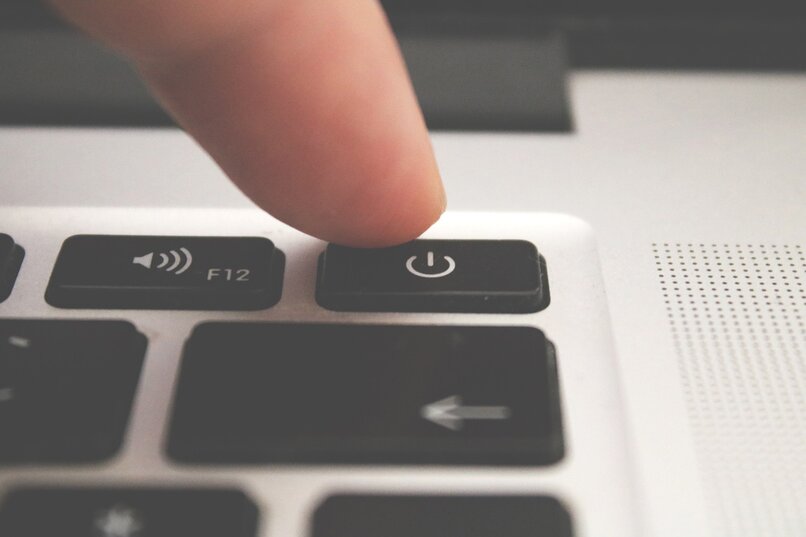
Quali alternative ci sono all’utilizzo delle opzioni della modalità provvisoria su un PC Windows?
Queste alternative ti permetteranno di avviare Windows senza bisogno di alcun driver o applicazione. Usa queste alternative quando hai un problema che ti impedisce di eseguire Windows.
Debug
Questa alternativa alla modalità di debug avvia Windows in modalità di risoluzione dei problemi avanzata, ma è un’alternativa destinata ai professionisti IT e agli amministratori di sistema.
Registro di avvio
Con questa alternativa puoi creare un file chiamato ntbtlog.txt dove sono tutti i driver che sono stati installati durante l’avvio e può essere molto utile per la risoluzione avanzata dei problemi.
Bassa risoluzione
Con questa alternativa a bassa risoluzione sarai in grado di ripristinare le impostazioni dello schermo, avvierai Windows con il driver video, con un’impostazione a bassa risoluzione e frequenza di aggiornamento.
Disabilita i driver firmati
Utilizzando questa alternativa è possibile disabilitare o disabilitare i driver firmati, è possibile installare driver con firme errate o firme che Windows non rileva.
Modalità di ripristino del servizio
Come l’alternativa al debug, questa modalità di ripristino del servizio è destinata a professionisti e amministratori. Utilizzando questa alternativa, il controller di dominio di Windows si avvia e il servizio directory può essere ripristinato.


